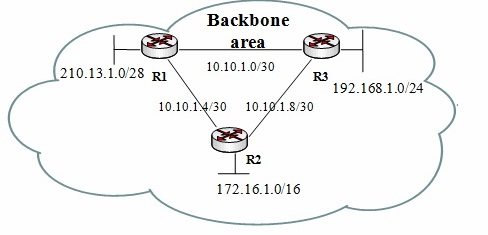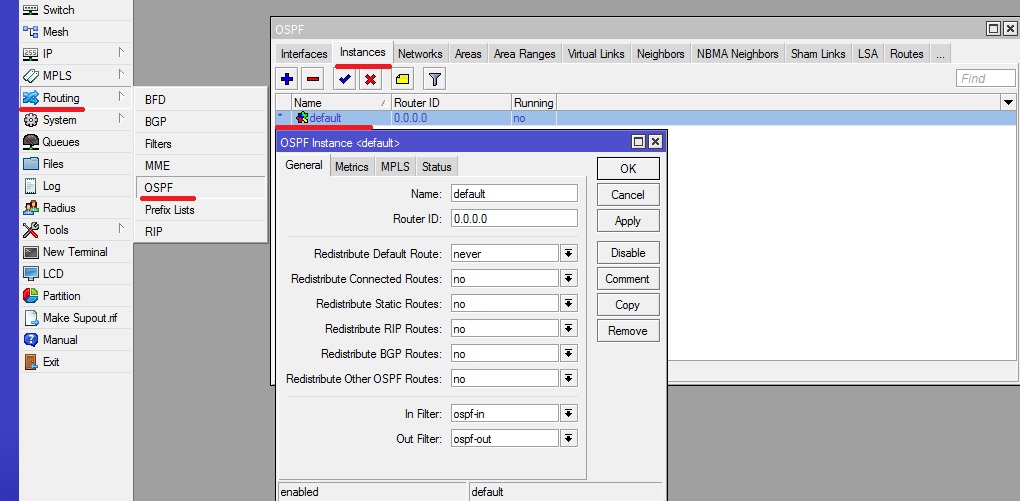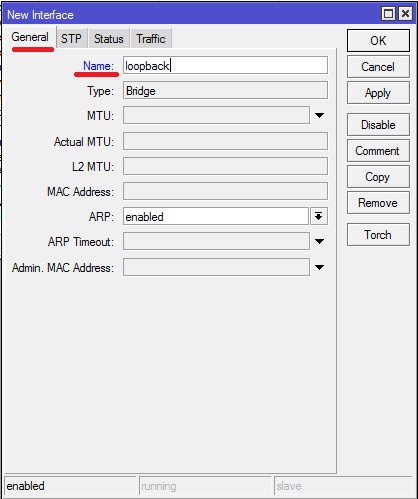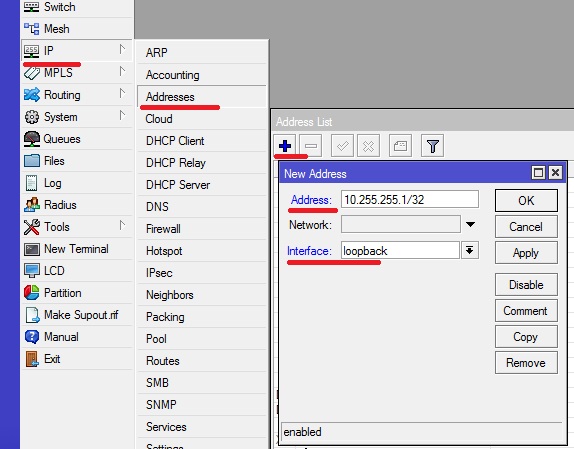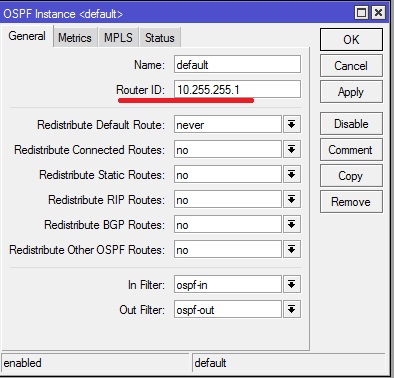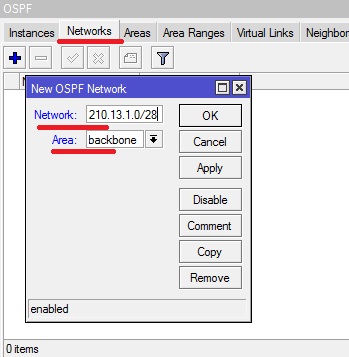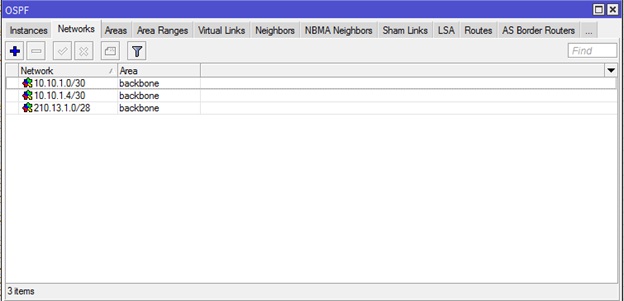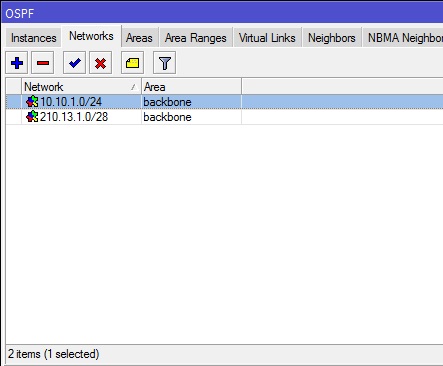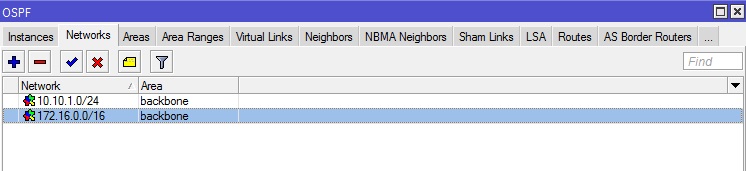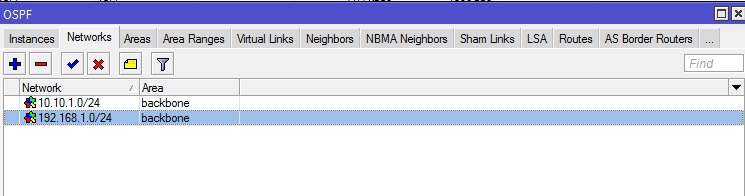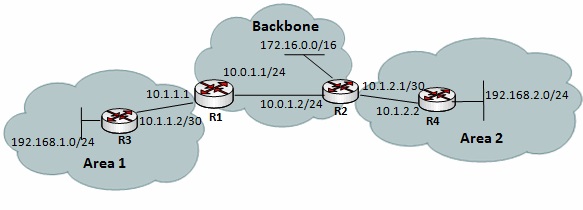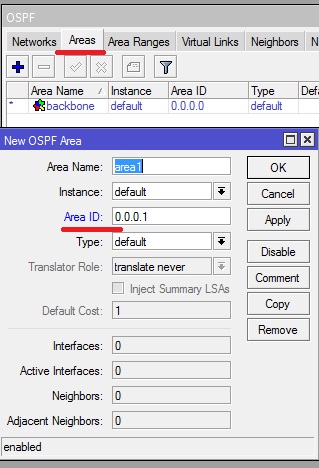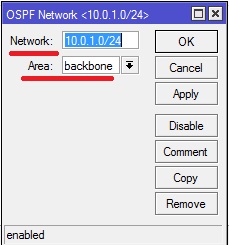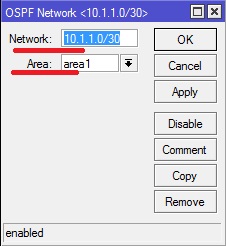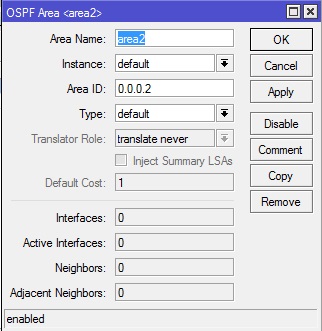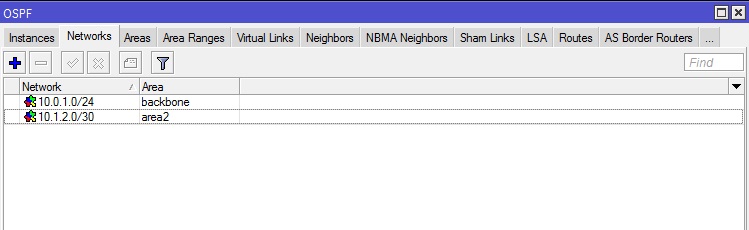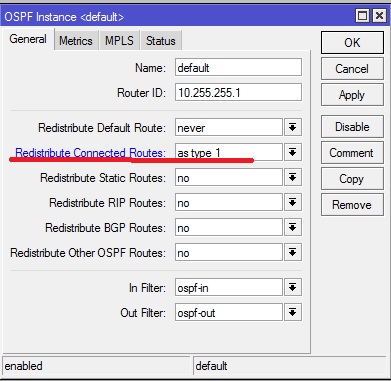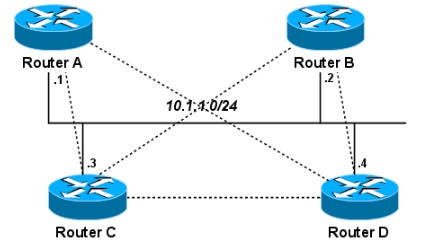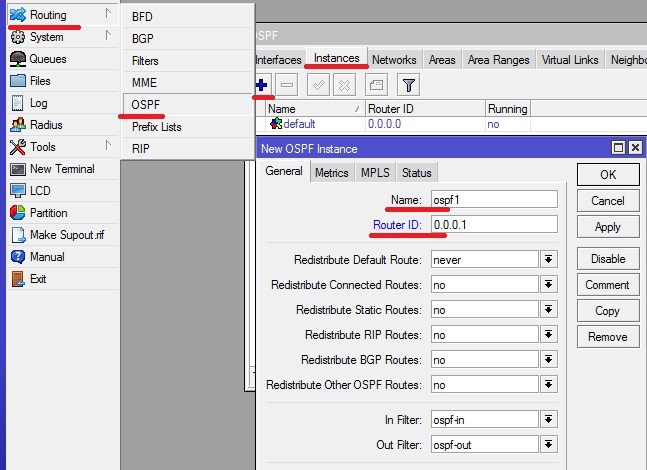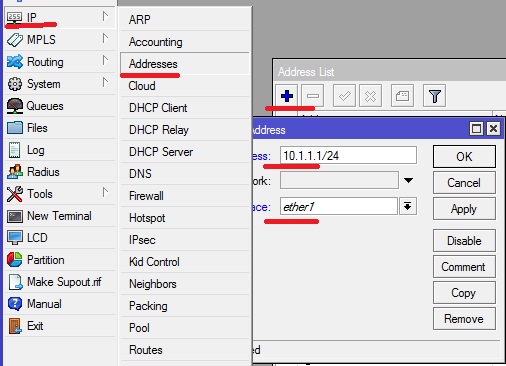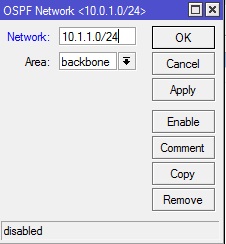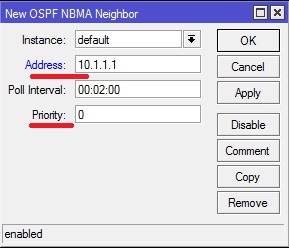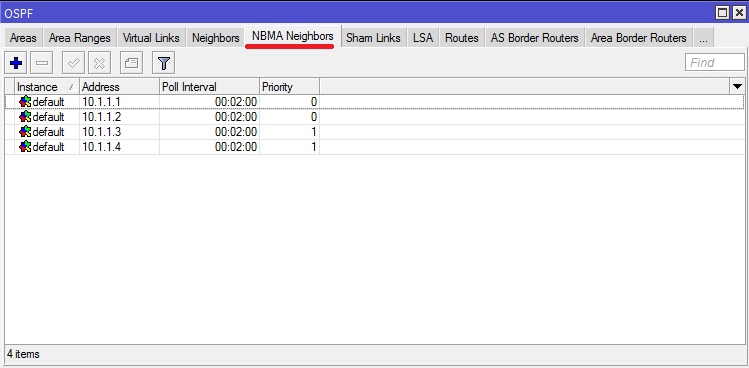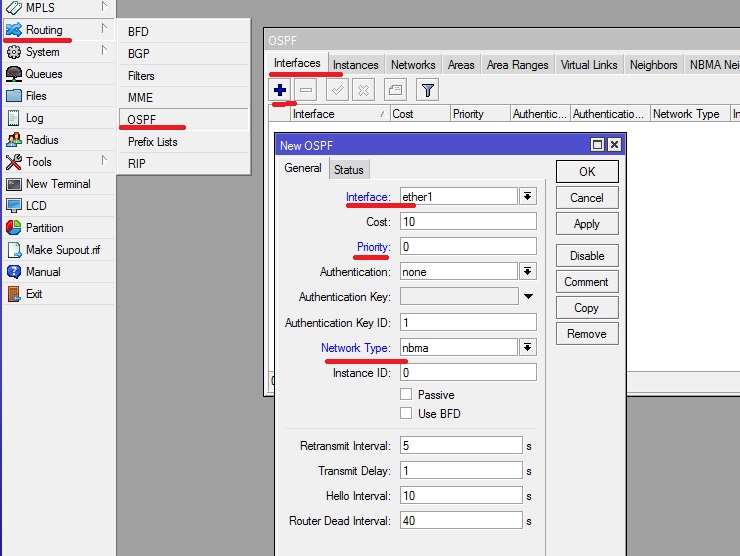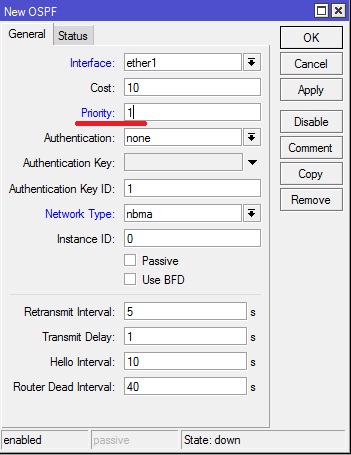OSPF (англ. Open Shortest Path First) — протокол динамической маршрутизации, основанный на технологии отслеживания состояния канала (link-state technology) и использующий для нахождения кратчайшего пути алгоритм Дейкстры. В статье подробно рассмотрены различные настройки OSPF на маршрутизаторах Mikrotik. Вся конфигурация будет производится через GUI Winbox.
Настройка OSPF c одной областью
Рассмотрим, как настроить сеть OSPF c одной областью. Предположим, у нас есть следующая схема.
В примере сеть состоит из трех маршрутизаторов mikrotik, соединенных вместе одним адресным пространством 10.10.1.0/24, и каждый маршрутизатор имеет еще по одной подключенной сети.
В этом примере на маршрутизаторах настроены следующие IP-адреса:
R1
Ether1-10.10.1.1/30
Ether2-10.10.1.5/30
Ether3-210.13.1.0/28
R2
Ether1-10.10.1.6/30
Ether2-10.10.1.9/30
Ether3-172.16.1.0/16
R3
Ether1-10.10.1.2/30
Ether2-10.10.1.10/30
Ether3-192.168.1.0/24
Конфигурация OSPF осуществляется следующими основными шагами
- Настроить router-id
- Конфигурация области
- Конфигурация сети
Настройка router-id
Настраиваем маршрутизатор Микротик R1
Переходим в меню Routing – OSPF вкладка Instances. Здесь должен быть уже созданный экземпляр default , если его нет, то создаем.
Аналогично создаем экземпляры на всех остальных маршрутизаторах.
В консоли эти команды такие
R1: [admin@MikroTikR1] /routing ospf instance> add name=default R2: [admin@MikroTikR2] /routing ospf instance> add name=default R3: [admin@MikroTikR3] /routing ospf instance> add name=default
Как видно, router-id равен 0.0.0.0, это означает, что маршрутизатор будет использовать один из IP-адресов роутера в качестве идентификатора маршрутизатора. В большинстве случаев рекомендуется настроить loopback интерфейс как идентификатор маршрутизатора. IP-адрес Loopback интерфейса является виртуальным, программным адресом, который используется для идентификации маршрутизатора в сети. Преимущества в том, что loopback-адрес всегда активен и не может быть недоступен как физический интерфейс. Протокол OSPF использует его для связи между маршрутизаторами, идентифицированными router-id.
Настроим loopback, для этого заходим в меню interfaces т добавляем новый интерфейс, выбираем bridge
Делаем настройки как показаны на рисунке.
Напишем только имя loopback после чего нажимаем OK.
Следующим шагом, настраиваем ip адрес на интерфейсе. Для роутера R1 настроим ip 10.255.255.1/32
Настраиваем router-id как loopback. Для этого идем в routing — ospf, вкладка instance/ Выбираем наш экземпляр default, В поле router-id, вписываем ip адрес loopback интерфейса, 10.255.255.1
Аналогичные настройки делаем на остальных маршрутизаторах R2 и R3
Консоль
[admin@MikroTikR1] /interface bridge> add name=loopbackip address add address=10.255.255.1/32 interface=loopback /routing ospf instance> set 0 router-id=10.255.255.1
Настройка области OSPF
Переходим к конфигурации области. Область backbone уже создана и дополнительной настройки не требуется.
«Обратите внимание что область backbone area-id должна быть 0.0.0.0»

Настройка Сети
Открываем меню Routing-OSPF вкладка Network, Нажимаем кнопку добавить
В поле Network, прописываем сеть, Area выбираем backbone. Для роутера R1 прописываем адресацию в соответствии со схемой 10.10.1.0/30, 210.13.1.0/28 и 10.10.1.4/30. В результате должна получиться следующая картина
Консоль
[admin@MikroTikR1] /routing ospf network> add network=210.13.1.0/28 area=backbone [admin@MikroTikR1] /routing ospf network> add network=10.10.1.0/30 area=backbone [admin@MikroTikR1] /routing ospf network> add network=10.10.1.4/30 area=backbone
В принципе, для префиксов 10.10.1.0/30 и 10.10.1.4.30 можно было прописать 10.10.1.0/24, тогда получилось бы так
Аналогично настраиваем R2
R3
Консоль
R2: [admin@MikroTikR2] /routing ospf network> add network=172.16.1.0/16 area=backbone [admin@MikroTikR2] /routing ospf network> add network=10.10.1.0/24 area=backbone R3: [admin@MikroTikR3] /routing ospf network> add network=192.168.1.0/24 area=backbone [admin@MikroTikR3] /routing ospf network> add network=10.10.1.0/24 area=backbone
На этом конфигурация OSPF завершена. Если все сделано правильно, то на вкладке OSPF Interfaces должны появиться интерфейсы, а на вкладке Routes маршруты.
многозонная конфигурация OSPF
Настроим OSPF c несколькими областями как показано на рисунке.
Главной считается корневая (backbone area), имеющая номер 0 именно с ней мы работаем, когда настраиваем OSPF для одной зоны. В случае использования нескольких зон, использование корневой зоны обязательно, остальные же зоны подключаются к ней и называются regular area. Это означает, что мы имеем двухуровневую иерархию: корневая зона и все остальные.
Настраиваем экземпляры и ip адреса как делали это выше. Дальше нам нужно создать области.
Для маршрутизатора R1. Заходим в Routing-OSPF вкладка Areas, нажимаем кнопку добавить и добавляем новую область area1 c Area ID 0.0.0.1
Настраиваем префиксы в соответствии с нашей схемой
Область backbone
Область Area1
Должно получиться следующее
Консоль
/routing ospf area> add name=area1 area-id=0.0.0.1 /routing ospf area> .. /routing ospf> network /routing ospf network> add network=10.0.1.0/24 area=backbone /routing ospf network> add network=10.1.1.0/30 area=area1
Конфигурация маршрутизатора R2
По такой же схеме настраиваем R3,R4.
Консоль
R2: /routing ospf area> add name=area2 area-id=0.0.0.2 /routing ospf area>.. /routing ospf> network /routing ospf network> add network=10.0.1.0/24 area=backbone /routing ospf network> add network=10.1.2.0/30 area=area2 R3: /routing ospf area> add name=area1 area-id=0.0.0.1 /routing ospf area> .. /routing ospf> network /routing ospf network> add network=10.1.1.0/30 area=area1 R4: /routing ospf area> add name=area2 area-id=0.0.0.2 /routing ospf area> .. /routing ospf> network /routing ospf network> add network=10.1.2.0/30 area=area2
Настройка маршрутов
После настройки всех роутеров проверим таблицу маршрутизации. Подключимся к роутеру R3 и дадим команду в консоли
ip route print
Вывод будет
[admin@R3] > ip route print Flags: X - disabled, A - active, D - dynamic, C - connect, S - static, r - rip, b - bgp, o - ospf, m - mme, B - blackhole, U - unreachable, P - prohibit # DST-ADDRESS PREF-SRC GATEWAY DISTANCE 1 ADo 10.0.1.0/24 10.1.1.1 110 2 ADC 10.1.1.0/30 10.1.1.2 ether1 110 3 ADo 10.1.2.0/30 10.1.1.1 110 4 ADC 192.168.1.0/24 192.168.1.1 ether2 0
Как видно, удаленные сети 172.16.0.0/16 и 192.168.2.0/24 не входят в таблицу маршрутизации, поскольку они не распространяются OSPF. Функция перераспределения позволяет различным протоколам маршрутизации обмениваться информацией о маршрутизации, что позволяет, например, перераспределять статические или связанные маршруты в OSPF. В нашей настройке нам необходимо перераспределить подключенную сеть. Нам нужно добавить следующую конфигурацию на маршрутизаторах R1, R2 и R3.
Заходим в меню Routing – OSPF, вкладка instance, кликаем 2 раза экземпляру default b меняем Redistribute Connected Routes на as type 1
Или даем команду в консоли
[admin@R3] /routing ospf instance> set 0 redistribute-connected=as-type-1
Теперь проверьте маршрутизатор R3, чтобы узнать, установлены ли в таблице маршрутизации маршруты 192.168.2.0/24 и 172.16.0.0/16.
[admin@R3] > ip route print Flags: X - disabled, A - active, D - dynamic, C - connect, S - static, r - rip, b - bgp, o - ospf, m - mme, B - blackhole, U - unreachable, P - prohibit # DST-ADDRESS PREF-SRC GATEWAY DISTANCE 1 ADo 10.0.1.0/24 10.1.1.1 110 2 ADC 10.1.1.0/30 10.1.1.2 ether1 110 3 ADo 10.1.2.0/30 10.1.1.1 110 4 ADo 172.16.0.0/16 10.1.1.1 110 5 ADC 192.168.1.0/24 192.168.1.1 ether2 0 6 ADo 192.168.2.0/24 10.1.1.1 110
Настройка OSPF в NBMA сетях
NBMA ( Non-Broadcast Multiple Access) сеть с множеством (больше двух) устройств без широковещания, в которой не работает протокол ARP, так как в ней отключена широковещательная передача данных. В таких сетях вместо протокола ARP используется протокол NARP. Примером таких сетей является NBMA — Frame Relay.
Бывают ситуации когда для настройки OSPF предпочтительными являются сети NMBA например
- в беспроводных сетях доставка мультикастовых пакетов не всегда надежна и использование multicast здесь может создать проблемы стабильности OSPF;
- использование мультикастовой передачи может быть неэффективным в сетях с мостовой или ячеистой топологии (т. е. широковещательных доменах с большим уровнем 2)
Приступим к настройки по данной схеме
R1. Создаем экземпляр
Настраиваем ip адрес на интерфейсе
По аналогии делаем настройки на R2,R3,R4. Только router-id и ip адрес у каждого будет свой.
На R2
router-id=0.0.0.2
ip=10.1.1.2/24
На R3
router-id=0.0.0.3
ip=10.1.1.3/24
На R4
router-id=0.0.0.4
ip=10.1.1.4/24
В консоли
На R1 /routing ospf instance add name=ospf1 router-id=0.0.0.1 /ip address add address=10.1.1.1/24 interface=ether1 network=10.1.1.0 На R2 /routing ospf instance add name=ospf1 router-id=0.0.0.2 /ip address add address=10.1.1.2/24 interface=ether1 network=10.1.1.0 На R3 /routing ospf instance add name=ospf1 router-id=0.0.0.3 /ip address add address=10.1.1.3/24 interface=ether1 network=10.1.1.0 На R4 /routing ospf instance add name=ospf1 router-id=0.0.0.4 /ip address add address=10.1.1.4/24 interface=ether1 network=10.1.1.0
В примере только маршрутизаторам C и D разрешено назначать маршруты.
Следующим шагом настраиваем префикс 10.1.1.0/24 в backbone. Заходим на вкладку Networks и нажимаем кнопку добавить, добавляем сеть.
Далее заходим на вкладку NBMA neighbor жмем добавить, и создаем четыре правила
Делаем аналогично для адреса 10.1.1.1 и 10.1.1.2 priority=0, а для адресов 10.1.1.3 и 10.1.1.4 priority=1
В итоге должно получиться следующее
Обратите внимание, что у адресов 10.1.1.3 и 10.1.1.4, т.е маршрутизаторов R3 и R4 Priority = 1.
То же самое через консоль
routing ospf network add network=10.1.1.0/24 area=backbone routing ospf nbma-neighbor add address=10.1.1.1 priority=0 routing ospf nbma-neighbor add address=10.1.1.2 priority=0 routing ospf nbma-neighbor add address=10.1.1.3 priority=1 routing ospf nbma-neighbor add address=10.1.1.4 priority=1
Эти же настройки делаем на остальных трех роутерах.
Настраиваем приоритеты на роутерах A и B. Добавляем новый интерфейс
Interface – интерфейс для OSPF
Priority = 0
Network Type ставим nbma
Консоль
routing ospf interface add interface=ether1 network-type=nbma priority=0
На маршрутизаторах C, D (они могут стать назначенным маршрутизатором):
Консоль
routing ospf interface add interface=ether1 network-type=nbma priority=1
На этом настройка OSPF завершена.
Обучающий курс по настройке MikroTik
Нужно разобраться с MikroTik, но не определились с чего начать? В курсе «Настройка оборудования MikroTik» все по порядку. Подойдет и для начала работы с этим оборудованием, и для того, чтобы систематизировать знания. Это видеокурс из 162 уроков и 45 лабораторных работ, построен на официальной программе MTCNA. Проходить можно, когда удобно и пересматривать по необходимости – материалы курса выдаются бессрочно. Также есть 30 дней на личные консультации с автором. На пробу выдают 25 уроков бесплатно, заказать их можно на странице курса.
Если вы нашли ошибку, пожалуйста, выделите фрагмент текста и нажмите Ctrl+Enter.